Bí quyết khắc phục Samsung S7 Edge bị lỗi sọc màn hình dành cho bạn
Samsung S7 Edge bị lỗi sọc màn hình có khắc phục được không? Đây là điều mà nhiều người quan tâm, khi màn hình chiếc S7 Edge yêu quý của họ bỗng nhiên xuất hiện những vết sọc nhiễu hay sọc ngang dọc đầy khó chịu.
Samsung S7 Edge bị lỗi sọc màn hình có lẽ không còn là điều mới mẻ đối với những ai sở hữu chiếc điện thoại này. Bởi dù là một chiếc smartphone cao cấp, được đánh giá cao về chất lượng hiển thị nhưng sau một thời gian, nhiều người vẫn phàn nàn về các lỗi hư hỏng khác nhau xuất hiện trên màn hình của máy. Trong đó, sọc màn hình được coi là một sự cố thường gặp, gây ảnh hưởng trực tiếp tới sự trải nghiệm của người dùng. Vậy tình trạng này do nguyên nhân nào gây ra và bạn phải làm sao để khắc phục? Hãy để bài viết sau giải đáp cho bạn.
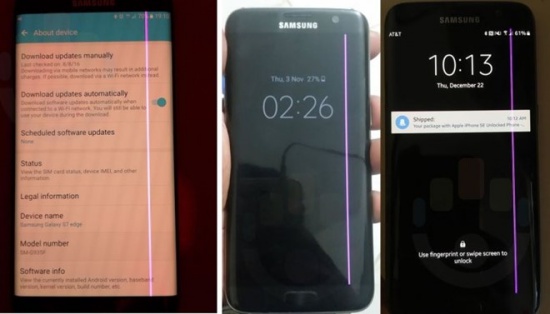
Cách nhận biết màn hình Samsung S7 Edge bị sọc
Sọc màn hình là tình trạng dễ nhận biết. Bởi khi sự cố này xảy ra, bạn sẽ thấy trên chiếc Samsung S7 Edge của mình có những dấu hiệu quen thuộc sau đây:
➢ Màn hình xuất hiện sọc ngang, sọc dọc hoặc các sọc nhiễm màu.
➢ Màn hình S7 Edge bị sọc hồng, đen, trắng xen kẽ nhau hoặc xuất hiện màu như 7 sắc cầu vồng.
➢ Đôi khi, tình trạng sọc màn hình còn đi kèm với các lỗi về cảm ứng. Khi đó, sự khó chịu mà bạn gặp phải sẽ tăng lên bội phần.
=> Xem thêm: Đi tìm giải pháp cho chiếc s7 edge bị chấm đen của bạn

Như vậy, khi phải đối mặt với lỗi sọc màn hình trên Samsung S7 Edge, chất lượng hiển thị sẽ dần dần giảm sút. Bạn không thể quan sát rõ những nội dung, hình ảnh xuất hiện trên màn hình của máy. Bạn cũng không thể thực hiện những thao tác của mình dễ dàng như trước kia. Và vì thế, sự trải nghiệm tuyệt vời ban đầu của bạn với chiếc smartphone cao cấp này cũng hoàn toàn biến mất.
Nguyên nhân dẫn đến tình trạng sọc màn hình trên Samsung S7 Edge
Để chữa bệnh bạn phải biết nguyên nhân và tương tự, để xử lý tình trạng sọc màn hình, bạn phải nắm rõ những nguyên nhân gây ra nó. Thông thường, sự cố này luôn xuất hiện do lỗi chủ quan của chính người dùng. Chẳng hạn như sau:
- Bạn vô tình để điện thoại va đập, va chạm mạnh khiến cho màn hình của máy bị xuất hiện các sọc ngang dọc
- Dây cable màn hình thiết bị lỏng do những tác động không mong muốn từ bên ngoài.
- Chiếc S7 Edge của bạn không phải là hàng chính hãng mà là hàng dựng với linh kiện kém chất lượng.
- Màn hình S7 Edge từng bị hư hỏng, khiến bạn phải thay màn hình mới cho máy. Nhưng bạn lại sử dụng dịch vụ không đảm bảo, khiến màn hình bị hư hỏng ngay sau khi thay thế.
- Bạn đã sử dụng S7 Edge trong thời gian dài. Vì vậy, màn hình của máy cũng có "tuổi thọ" cao nên hư hỏng là điều không tránh khỏi.

>> Có thể bạn quan tâm: Khắc phục Samsung S7 Edge bị đen màn hình
Khắc phục Samsung S7 Edge bị lỗi sọc màn hình như thế nào?
Lỗi màn hình S7 Edge bị sọc thường liên quan tới phần cứng. Do đó, tình trạng này không hề dễ khắc phục. Bạn có thể áp dụng một vài thủ thuật quen thuộc tại nhà như khởi động lại máy hoặc khôi phục cài đặt gốc. Nhưng thực tế cho thấy, tỉ lệ thành công của những thủ thuật này không cao.
Nếu bạn đen đủi gặp phải lỗi sọc màn hình trên Samsung S7 Edge, bạn chỉ có một vài sự lựa chọn dưới đây:
➥ Dùng tay đập nhẹ vào màn hình thiết bị, ở vị trí gần với logo của máy. Nếu sự cố do việc lỏng cable gây ra, thao tác siêu đơn giản này sẽ phát huy tác dụng.
➥ Tiếp tục "sống chung với lũ" nếu như tình trạng sọc màn hình còn ở mức nhẹ và bạn chưa có điều kiện để đem máy đi sửa chữa. Tuy nhiên, đây chỉ là giải pháp tạm thời và trong thời gian này, bạn cần chú ý sử dụng máy một cách cẩn thận để không làm sự cố trở nên thêm nghiêm trọng.
➥ Thay màn hình Samsung S7 Edge chính hãng cho chiếc smartphone của mình. Đây chính là giải pháp hoàn hảo để tình trạng Samsung S7 Edge bị lỗi sọc màn hình được khắc phục một cách triệt để. Tuy nhiên, bạn đừng quên lựa chọn một địa chỉ thay màn hình thật uy tín và chất lượng nhé!

Với một vài gợi ý kể trên, hy vọng bạn sẽ không còn bị lỗi sọc màn hình trên Samsung Edge làm phiền. Nếu có bất kì khó khăn hay thắc mắc nào liên quan tới sự cố, bạn hãy liên hệ tới HOTLINE 1800 2057 để được tư vấn miễn phí nhé!

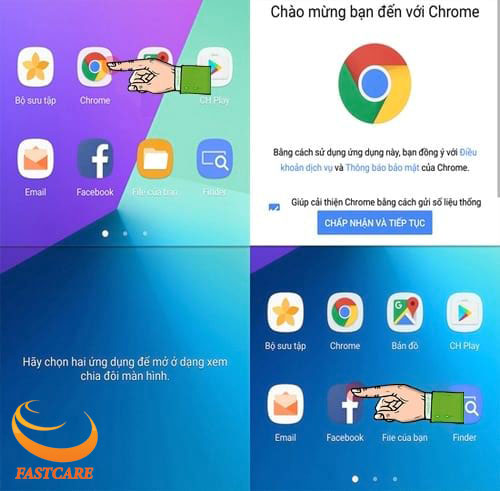












Hãy để lại bình luận của bạn tại đây!